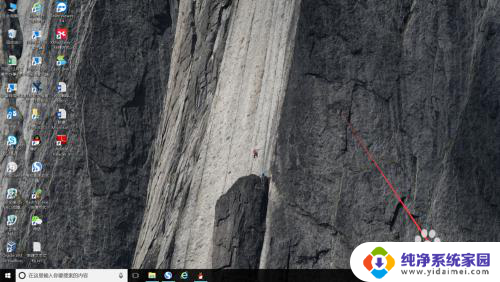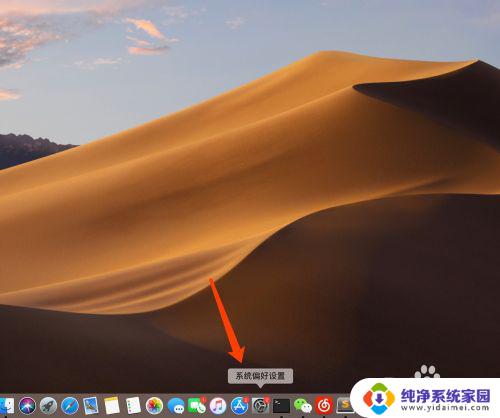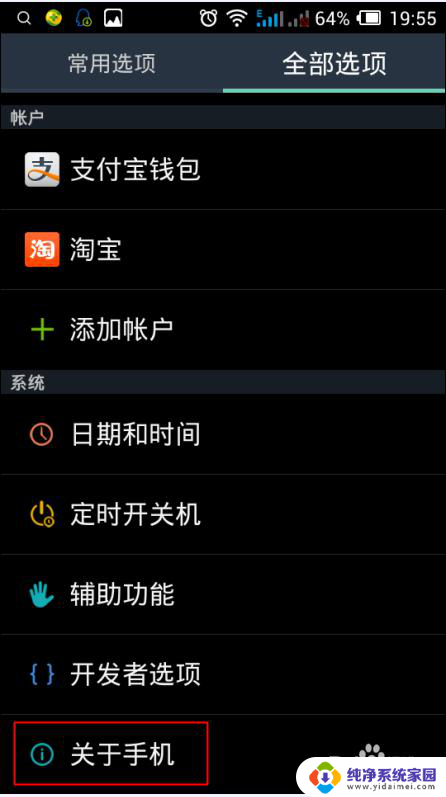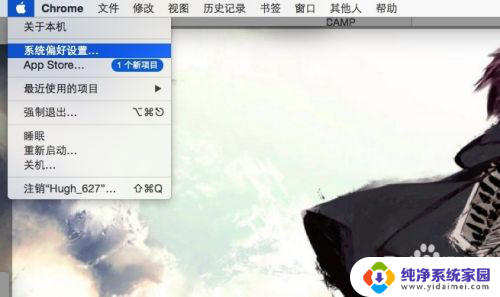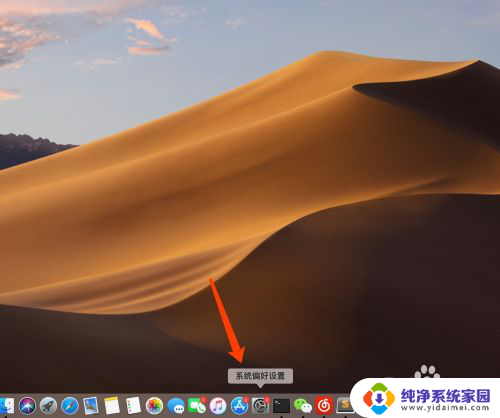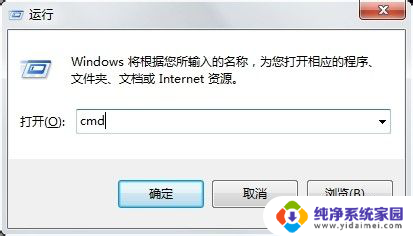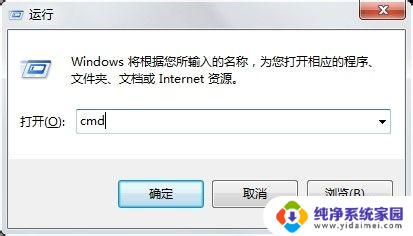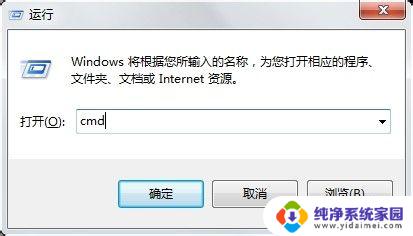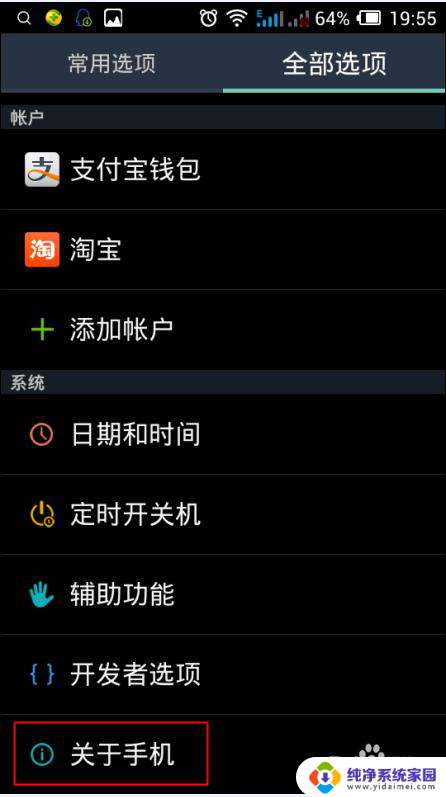怎么看自己电脑mac地址 如何在Windows电脑上查看自己的MAC地址
怎么看自己电脑mac地址,在日常使用电脑的过程中,我们经常需要了解自己电脑的一些基本信息,比如MAC地址,MAC地址是网络设备的唯一标识符,它在数据通信中起着重要的作用。对于Mac用户来说,查看自己电脑的MAC地址是相对简单的,只需点击屏幕左上角的苹果图标,选择关于本机,然后在弹出的窗口中点击网络,即可找到MAC地址。而对于Windows用户来说,要查看自己电脑的MAC地址稍显复杂。接下来我们将为您介绍如何在Windows电脑上查看自己的MAC地址。
具体方法:
1.打开电脑后点击右下方的wifi图标,如下图所示。
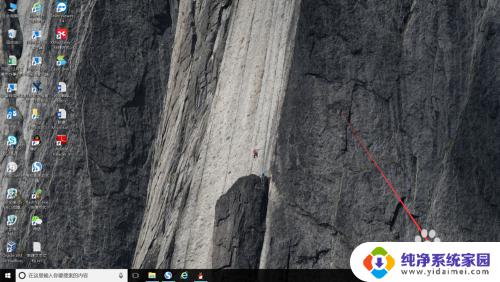
2.然后在弹出的面板中点击【网络与Internet设置】选项,如下图所示。
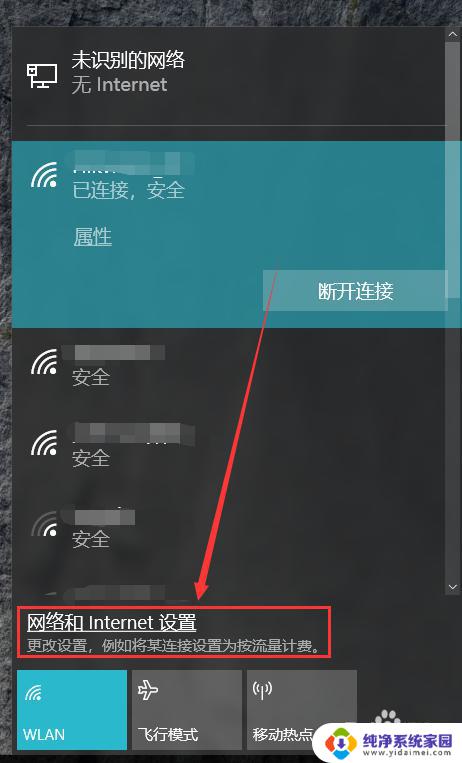
3.接着点击状态栏右侧的【更改适配器选项】,如下图所示。
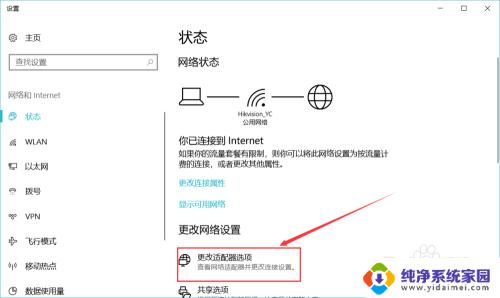
4.然后在弹出的新的窗口中鼠标左键双击WLAN或者任意一个以太网,如下图所示。
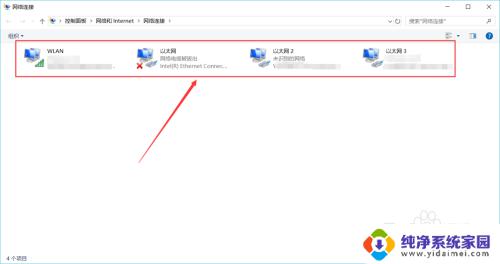
5.接着在弹出的小窗口中点击左下方的【详细信息】,如下图所示。
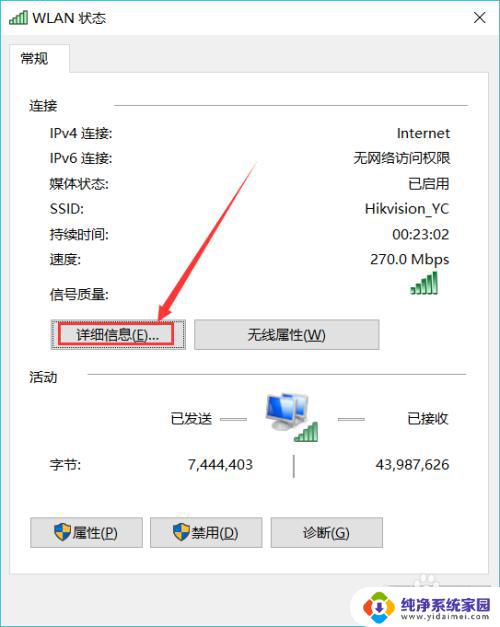
6.最后在弹出的窗口中的物理地址就是我们所要找的MAC地址了,如下图所示。
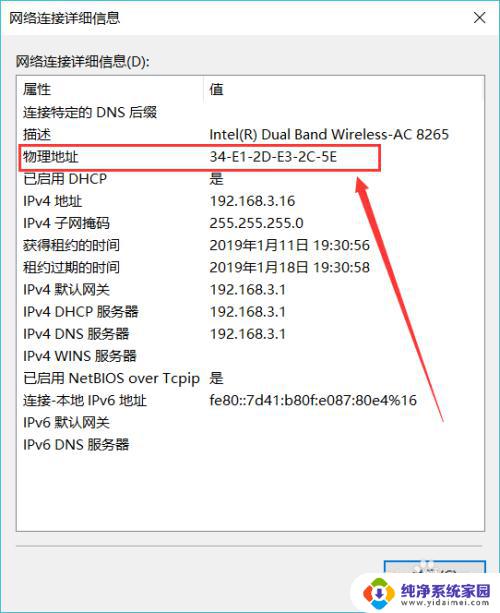
以上是关于如何查看Mac电脑地址的全部内容,如果你遇到了同样的问题,请参照我的方法进行处理,希望对你有所帮助。